Zaznamenání chyby „vaše připojení není soukromé“ v prohlížeči Chrome je znepokojivé. Koneckonců, s tolika rozhovory o online soukromí a bezpečných webech, tato zpráva pravděpodobně způsobí, že se chcete vrátit z webu.
Podívejme se, co to znamená, když uvidíte zprávu „připojení není soukromé“ a jak ji opravit. Zaměříme se zde na Chrome, ale opravy se týkají i jiných prohlížečů.
Opakovací modul pro HTTP a HTTPS
Abychom pochopili soukromá připojení, musíme nejprve zkontrolovat, jak se váš prohlížeč připojuje k webům. Na začátku většiny adres URL webových stránek, které navštívíte, se zobrazí také jedna http: // nebo https: //.
HTTP znamená Hypertext Transfer Protocol a je základem fungování webu. Samotný HTTP však není bezpečný. To znamená, že odesílání citlivých údajů (například hesel a čísel kreditních karet) přes HTTP je nebezpečné.
Jako doplněk HTTP šifruje komunikaci protokol TLS (Transport Layer Security), aby byla v bezpečí. Až bude na místě, uvidíte HTTPS v adresním řádku.
Jaké připojení není soukromé prostředky
Aby web dokázal, že je bezpečný, musí být držitelem bezpečnostního certifikátu podepsaného důvěryhodnou třetí stranou. Majitel webových stránek platí entitě, jako je GoDaddy nebo DigiCert, aby získal certifikát, který zajistí, že jejich web je bezpečný.
Váš webový prohlížeč mezitím udržuje seznam důvěryhodných certifikačních autorit. Když navštíví web pomocí protokolu HTTPS, zkontroluje jeho certifikát podle seznamu důvěryhodných poskytovatelů. Pokud se vyskytne nějaký problém, zobrazí se upozornění, že vaše připojení není soukromé.
V Chromu se toto zobrazí jako červený varovný symbol se zprávou „Vaše připojení není soukromé“ a následuje chybová zpráva, která obsahuje další podrobnosti.

Nyní se podíváme na opravy zpráv „vaše připojení není soukromé“. Další pozadí si přečtěte více o certifikátech zabezpečení webových stránek Co je certifikát zabezpečení webových stránek? Co potřebuješ vědětBezpečnostní certifikáty webových stránek zvyšují bezpečnost a bezpečnost webu při online transakcích. Takto fungují bezpečnostní certifikáty. Přečtěte si více .
1. Obnovte stránku
Existuje možnost, že zpráva „toto připojení není soukromé“ se může objevit jako jednorázová závada. Za tímto účelem byste vždy měli zasáhnout F5 nebo Ctrl + R aktualizovat stránku při prvním zobrazení této zprávy.
Pokud vidíte stejnou chybu, zkuste stránku obnovit bez použití mezipaměti (pomocí Ctrl + Shift + R). To nemusí mít žádný výsledek, ale stojí za to vyzkoušet.
2. Vyzkoušejte jiný prohlížeč nebo režim inkognito
Než začnete odstraňovat problémy, měli byste dále zkontrolovat, zda problém „připojení není zabezpečeno“ spočívá konkrétně v prohlížeči Chrome.
Za tímto účelem zkuste otevřít stejnou stránku v jiném prohlížeči. Testování v jiném prohlížeči vám ukáže, zda problém spočívá v něčem specifickém pro Chrome. K otestování můžete použít také anonymní okno; pokud to funguje v anonymním režimu, může být problém nainstalovaná přípona.
Stránka „Připojení není soukromé“ se může v jiných prohlížečích, jako je Firefox (níže), trochu lišit od prohlížeče Chrome. Všechny vám však ukážou nějakou chybu, která vás upozorní na problém s připojením.
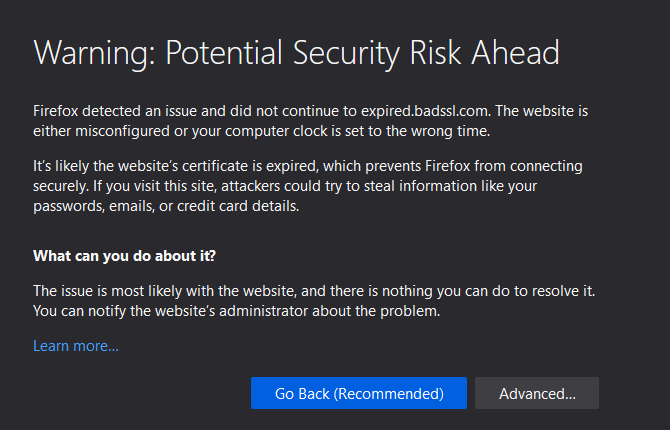
3. Zkontrolujte datum a čas vašeho počítače
Častým důvodem tohoto problému, zejména konkrétního NET:: ERR_CERT_DATE_INVALID chybový kód je, že hodiny vašeho počítače jsou nesprávné. Bezpečnostní certifikáty jsou platné pouze v určitém časovém rámci, takže pokud jsou vaše hodiny divoce vypnuté, může se zobrazit tato chyba.
Chcete-li zkontrolovat hodiny v systému Windows 10, přejděte na Nastavení> Čas a jazyk> Datum a čas. Chcete-li dosáhnout nejlepších výsledků, povolte Nastavit čas automaticky a Automaticky nastavit časové pásmo takže jej nemusíte opravovat ručně.

V systému MacOS klikněte na Nabídka Apple> Předvolby systému> Datum a čas. Na Čas schůzky kartu, zaškrtněte Automaticky nastavte datum a čas pro nejlepší výsledky. Poté přejděte na Časové pásmo kartu a zkontrolovat Nastavte časové pásmo automaticky pomocí vaší aktuální polohy.
Pokud jste offline, můžete na obou platformách zrušit zaškrtnutí automatických možností a místo toho ručně nastavit čas.
Po opravě hodin zkuste web znovu navštívit.
4. Zkontrolujte síť Wi-Fi
Další častou příčinou zpráv „Vaše připojení není soukromé“ přichází, když jste ve veřejné síti Wi-Fi, například na letišti nebo v obchodě. Mnoho veřejných sítí Wi-Fi nevyžaduje počáteční připojení k heslu, ale zobrazuje webovou stránku obsahující dohodu, kterou musíte před volným procházením přijmout.
Vzhledem k tomu, že síť nemůže tuto stránku smlouvy vložit na web HTTPS, objeví se pouze na stránkách HTTP. A protože většina populárních stránek nyní používá výhradně HTTPS, může být obtížný přístup. Při návštěvě stránky HTTPS před úplným přihlášením se může zobrazit tato chyba.
Zkuste procházet nezabezpečeným webem, například http://example.com/a zjistěte, zda to vyvolá stránku dohody o Wi-Fi. Po dokončení dohody byste měli být schopni procházet normálně.
5. Zakažte bezpečnostní software a VPN
Některé antivirové programy třetích stran, například Avast, nyní obsahují funkci „Testování HTTPS“. Tím se analyzuje zabezpečený přenos odeslaný přes HTTPS, aby se zkontrolovala přítomnost malwaru.
I když to může mít výhody, může to také způsobit, že Chrome řekne, že vaše připojení není zabezpečené. Je to proto, že pro kontrolu provozu HTTPS musí váš antivirový program dešifrovat; Avast to provádí pomocí nastavení „muž ve středu“.
Můžete zakázat skenování HTTPS v Avastu tím, že přejdete na Menu> Nastavení> Ochrana> Základní štíty> Konfigurovat nastavení štítu> Webový štít> Povolit skenování HTTPS. Ostatní antivirové aplikace by měly mít tuto možnost na podobném místě; Pokud to nevidíte, zkuste místo toho dočasně pozastavit antivirus.
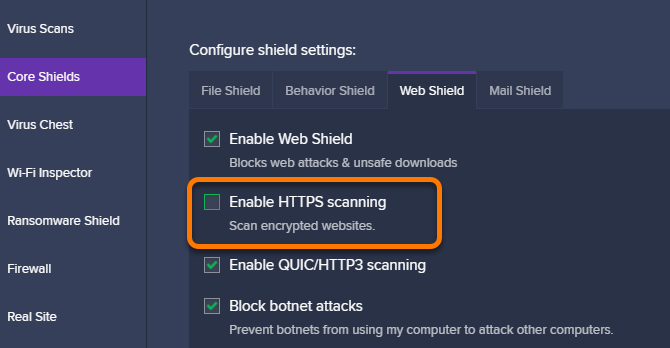
Ve stejné poznámce byste se měli pokusit zakázat VPN, když narazíte na chyby ochrany osobních údajů. Přidání další vrstvy do vašeho připojení zkomplikuje, takže je nejlepší odstranit VPN z rovnice při hledání řešení.
6. Aktualizujte svůj prohlížeč a OS
Chcete-li dosáhnout nejlepších výsledků, měli byste se ujistit, že jste nainstalovali nejnovější aktualizace pro Chrome i váš operační systém. Pokud je váš prohlížeč extrémně zastaralý, problémy s certifikátem mohou vyřešit použití nejnovějších aktualizací.
V prohlížeči Chrome otevřete tříbodku Jídelní lístek a vybrat Nápověda> O prohlížeči Google Chrome zkontrolovat aktualizace. Před opětovným pokusem byste měli také zkontrolovat aktualizace softwaru Windows Update nebo MacOS na aktualizaci softwaru.
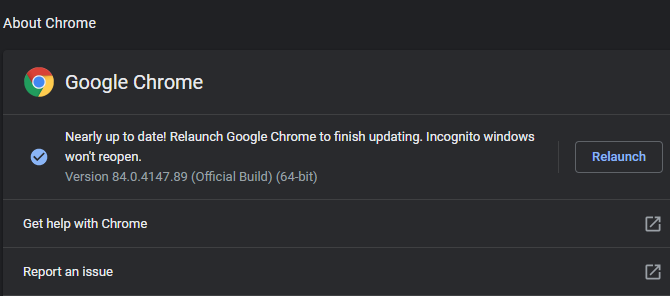
Ani v tomto okamžiku neublíží restartovat počítač.
7. Vyčistěte mezipaměť a soubory cookie
Je možné, že jedna z výše uvedených změn problém vyřešila, ale váš prohlížeč to zatím nepoznal kvůli informacím uloženým v mezipaměti nebo cookies.
V prohlížeči Chrome stiskněte Ctrl + Shift + Del nebo jít do Menu> Další nástroje> Vymazat data prohlížení pro smazání posledních dat. Můžete také vymazat soubory cookie pouze pro jeden web kliknutím na visací zámek, i, nebo Není bezpečné ikonu nalevo od adresního řádku a klepnutím na Nastavení webu. Odtud můžete kliknout na ikonu Vyčistit data tlačítko pro odstranění všech souborů cookie používaných ve vašem systému.
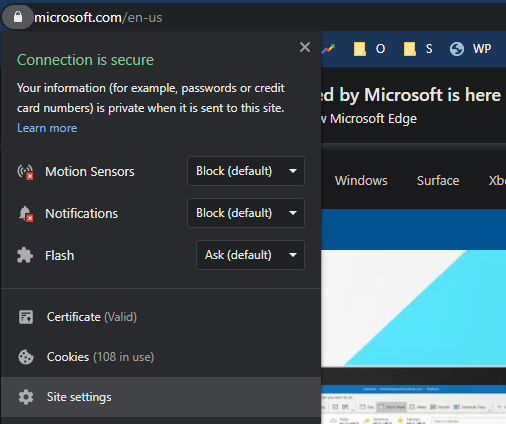
Číst více o vymazání historie prohlížeče Jak ručně a automaticky vymazat historii vašeho prohlížečeWebové stránky, které navštívíte, zanechávají na vašem počítači stopy. Ukážeme vám, jak smazat historii prohlížení v prohlížečích Firefox, Chrome, Edge a Internet Explorer. Přečtěte si více pro další informace.
8. Zkontrolujte certifikát webové stránky
Pokud jste prošli všemi výše uvedenými kroky pro řešení problémů, je pravděpodobné, že web skutečně má problém s jeho bezpečnostním certifikátem; není to váš problém. Další informace o certifikátu získáte kliknutím na ikonu nalevo od adresního řádku (Není bezpečné v tomto případě) a výběr Osvědčení.
Otevře se nové okno s informacemi o certifikátu webu. Na Všeobecné na kartě, můžete zjistit, pro která data je certifikát platný. A na Podrobnosti kliknutím na kartu Alternativní název předmětu, můžete zjistit, na kterých dalších doménách certifikát pracuje.
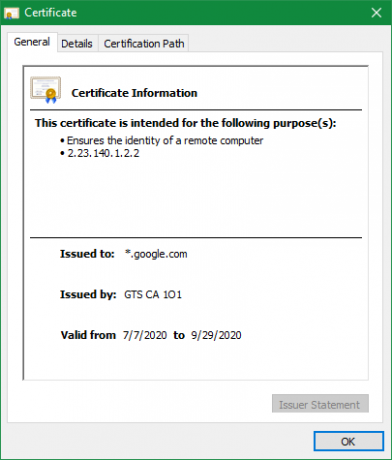
Například certifikát pro wikipedia.org platí také pro wikiquote.org, protože jsou provozovány stejnou organizací.
Jejich kontrola vám může pomoci zjistit, proč je certifikát neplatný. Někdy legitimní weby zapomněly zkontrolovat svůj certifikát, nebo možná nedávno přidaly novou adresu URL domény a zapomněly jej zahrnout do certifikátu.
Chcete-li získat další informace, zkuste web vyhledat na Twitteru nebo Googling a zjistit, zda o problému někdo mluví. Je vhodné kontaktovat vlastníka webových stránek ohledně problému, protože mohou ocenit tip.
9. Pokračujte, pokud si přejete
Ve většině případů vám prohlížeč umožňuje obejít bezpečnostní varování a stále pokračovat na web. V prohlížeči Chrome klikněte na ikonu Pokročilý tlačítko, následuje Pokračujte na [web] (nebezpečný) dole. V závislosti na okolnostech to může být nebezpečné nebo neškodné.

Pamatujte, že HTTPS neznamená, že web je ze své podstaty bezpečný; Znamená to pouze, že přenos informací mezi počítačem a webem je šifrován. To znamená, že web phishing určený k odcizení vašich informací může používat protokol HTTPS.
V důsledku toho byste měli zvážit typ webu, na kterém se zobrazuje tato chyba. Pokud vidíte neplatný certifikát od své banky nebo jiného webu s bezpečnými informacemi, nezadávejte. Na web, který není bezpečný, nechcete zadávat žádné citlivé informace.
Pokud však fórum, které navštěvujete, zapomnělo obnovit svůj certifikát, je pravděpodobně dobré procházet, dokud nebude opraven. Sledujte také přesnou chybu certifikátu. Takový kód ERR_CERT_COMMON_NAME_INVALID znamená, že certifikát webu je pro jinou doménu, což je potenciální známkou zosobnění.
Co dělat, když připojení není soukromé
Nyní víte, jak postupovat, když uvidíte chybu „vaše připojení není soukromé“. Obvykle je to buď váš špatný krok, nebo skutečný problém s webem. Může být bezpečné procházet necitlivé weby s chybou zabezpečení, ale pokud je tato chyba aktivní, nezadávejte nic soukromého.
Pro více podobných, zjistit další způsoby, které vás prohlížeč chrání 5 způsobů, jak Váš prohlížeč chrání právě teďZde jsou některé ze způsobů, jak vás moderní běžné prohlížeče chrání před malwarem a dalšími problémy se zabezpečením. Přečtěte si více .
Obrázek Kredit: Only_NewPhoto /Shutterstock
Zveřejnění affiliate partnera: Zakoupením produktů, které vám doporučujeme, můžete udržet stránky naživu. Přečtěte si více.
Ben je zástupcem redaktora a sponzorovaným post manažerem na MakeUseOf. Je držitelem titulu B.S. v počítačových informačních systémech z Grove City College, kde absolvoval Cum Laude as titulem Honours. Rád pomáhá druhým a je nadšený z videoher jako média.

